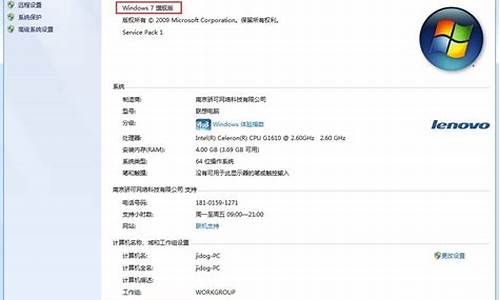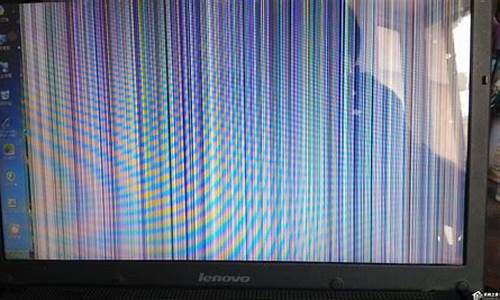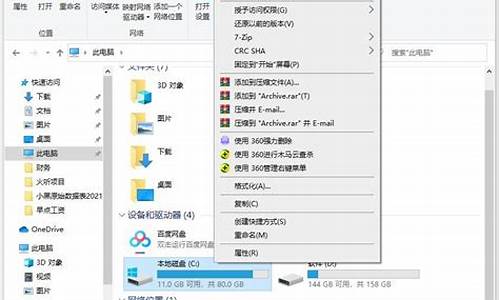电脑系统坏了非要u盘解决-电脑系统坏了非要u盘解决怎么办
1.用U盘重装系统之后,硬盘不能启动,必须插着U盘启动怎么办
2.电脑开不了机可以用u盘重装系统吗|电脑开不了机怎么从u盘重装系统
3.为什么我的电脑进入系统要U盘引导
用U盘重装系统之后,硬盘不能启动,必须插着U盘启动怎么办

一:安装Ghost版系统时,把磁盘的主引导记录MBR给弄坏了,需要重建MBR。
二:确定bios内第一启动项是不是硬盘启动
解决方法:
一:重建主引导记录mbr:
1、重新插入u盘进入pe,如果没有做u盘启动盘的可以使用小白一键重装系统工具制作u盘启动盘进pe,下面就以小白工具制作的u盘启动盘进行演示。
2、插入u盘,入启动界面,在Boot Menu界面选择 USB字眼的启动选项,方向键上下选择按回车键确定。
3、出现的小白系统界面,我们选择第一项启动win10x64位PE,然后回车进去。
4、进入PE桌面后,在桌面,找到“DiskGenius分区工具”这一个软件,启动程序。
5、进入主程序的窗口后,在窗口菜单中,选择“硬盘”这一项。
6、在弹出的下拉菜单中,找到并选择“重建主引导记录(MBR)”这一项,点击。
7、弹出警示窗口,最后一步了,直接按“是”即可,几秒钟,就修复好了,退出程序,退出PE,重启电脑,就能进入系统了。
另外还不行的话,检查下bios里面第一启动项是不是硬盘。
二:bios设置硬盘启动(以联想thinkpad为例)
1、开机按启动热键f12,del,回车键等进入bios,可自行查询自己的电脑品牌启动热键。
2、进入了BIOS设置窗口,先找“Advanced BIOS(高级BIOS功能)选项”里面,双击,进入新的页面。(PS:此次电脑在设置里面,即:“startup”)
3、在新弹出的窗口里面,找到“Boot Devlice priorfty(启动装置顺序)”,双击它,进入新的页面。如果没有,就需要找到boot,回车键会出来新的窗口。(PS:这个电脑就是单击的boot)
4、在进入新的页面中,我们可以看到上方依次排列的“1、2、3”三项(有的BIOS为1st Boot Device;2nd Boot Device;3th Boot Device),分别代表着“第一项启动、第二项启动、第三项启动”。
5、将顺序依次设置为“硬盘-HDD;移动设备是USB;光驱是CDROM”。(PS:根据我们可以发现,这一台电脑的硬盘是hdd0,根据页面下方提示和左边的帮助修改即可。)
6、完成设置之后,F10保存,退出。
电脑开不了机可以用u盘重装系统吗|电脑开不了机怎么从u盘重装系统
电脑只有安装了系统才能开机使用,如果没有装系统或者系统损坏了,电脑就开不了机,在电脑开不了机时只能重装系统,重装系统方法非常多,比如光盘重装、U盘重装等等,现在光盘比较少,那么电脑开不了机可以用U盘重装系统吗?答案是肯定的,电脑开不了就是需要用U盘重装系统,下面小编跟大家分享电脑开不了机怎么从U盘重装系统的方法。
重装须知:
1、由于电脑开不了机,制作启动U盘必须借助另一台可用的电脑
2、如果内存2G及以下重装32位系统,如果内存4G及以上,选择64位系统
3、重装前需备份C盘和桌面文件,如果系统损坏,则进入PE备份
4、如果连U盘pe都无法进入,说明是硬件问题,需找人检查维修或更换硬件
相关阅读:
电脑怎么用光盘重装系统
uefigpt模式u盘启动安装win7步骤
系统崩溃进pe备份C盘桌面数据方法
一、重装准备工作
1、系统下载:u盘版win7系统下载地址
2、4G及以上U盘:大白菜u盘制作教程
二、启动设置:怎么设置开机从U盘启动
三、电脑开不了机用U盘重装系统步骤如下
1、在可用电脑上制作好U盘启动盘,将下载的操作系统iso文件直接复制到U盘的GHO目录下;
2、在开不了机的电脑上插入U盘,重启后不停按F12、F11、Esc等快捷键打开启动菜单,选择U盘选项回车,比如GeneralUDisk5.00,不支持这些启动键的电脑查看第二点设置U盘启动方法,如果BIOS也进不了,那就是硬件方面的问题;
3、从U盘启动进入到这个主菜单,通过方向键选择02选项回车,启动pe系统,如果无法进入pe,则选择03旧版PE系统;
4、进入到pe系统,如果需要重新分区,需备份所有数据,然后双击打开DG分区工具,右键点击硬盘,选择快速分区;
5、设置分区数目和分区的大小,一般C盘建议35G以上,如果是固态盘,勾选“对齐分区”即可4k对齐,点击确定,执行硬盘分区过程;
6、分区好之后,打开大白菜一键装机,映像路径选择系统iso镜像,工具会自动提取gho文件,点击下拉框,选择gho文件;
7、然后点击“还原分区”,选择系统盘所在位置,一般是C盘,如果不是显示C盘,可以根据“卷标”、磁盘大小选择,点击确定;
8、弹出这个提示框,勾选“完成后重启”和“引导修复”,点击是开始执行;
9、转到这个界面,执行系统还原到C盘的操作,这个过程需要5分钟左右;
10、操作完成后电脑会自动重启,此时拔出U盘,重新启动进入这个界面,继续进行系统重装和系统配置、激活过程;
11、整个重装过程5-10分钟,系统重装好之后,电脑就可以开机了。
以上就是电脑开不了机怎么用U盘重装系统的方法,如果你遇到电脑开不了机的问题,可以通过U盘来重装系统。
为什么我的电脑进入系统要U盘引导
分析:有两种可能:一是未找到启动硬盘,如果此前未曾修改CMOS启动项,则一般为硬盘出现故障未通过开机通电自检;一是CMOS设置中将U盘启动设置在硬盘启动之前。
处理:
1、关机断电开机箱,重新插拔硬盘电源线和数据线,再开机,按DEL键(笔记本为F2或其它)进入CMOS,看能否检测到硬盘。如能检测到可用系统U盘启动后使用DISKGEN对其进行检测修复。。如不能,则更换连线或硬盘,并重装系统。
2、开机,按DEL键(笔记本为F2或其它)进入CMOS,找到BOOT选项卡,将硬盘HDD设置为第一启动项。按F10键保存按Y键确定退出重启。
声明:本站所有文章资源内容,如无特殊说明或标注,均为采集网络资源。如若本站内容侵犯了原著者的合法权益,可联系本站删除。